助力修图大提速—Loupedeck+图像剪辑专用调控键盘分享( 二 )
 文章插图
文章插图
Loupedeck+的驱动设置非常直观 , 在驱动中选择对应的按钮 , 然后设置具体的功能就好 , 最麻烦的是能够找到最适合自己的那个习惯以及磨合 , 一旦磨合期过了之后就是威力大增的时候啦 。
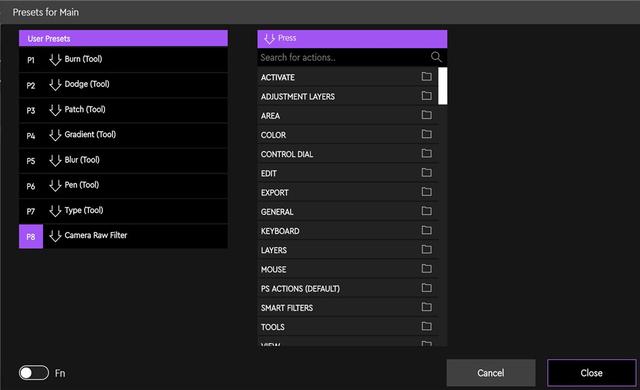 文章插图
文章插图
一旦切换了软件选项 , 整个设置界面就会焕然一些 , 上图就是换为PS软件之后所对应的各个选项 。
使用感受 文章插图
文章插图
Loupedeck+体积比全尺寸键盘略小一些 , 所以用习惯了之后在桌面上女王选择了这种上下的摆放模式 , 只是有时候打字需要伸展一下胳膊 , 好在打字比较少 , 不然我就考虑给女王换LoupedeckCT了 , 好在Loupedeck在国内已经有了天猫店了 , Loupedeck+的价格也比我之前购买的时候更便宜 。
 文章插图
文章插图
Loupedeck+的设计使得使用者能够非常自由的进行设定按键 , 可以说想怎么用就怎么用 , 只要符合个人使用习惯就好 , 旋钮和按键的结合基本上可以实现免键盘操作 , 甚至多滚轮可以同时调整多个色彩 , 只是刚开始的时候需要一边开着PS一边习惯按键组合 , 感觉女王经过一番锻炼在拳皇上应该能完虐我了 , 哈哈 。
 文章插图
文章插图
PR Pro也支持Loupedeck+ , 但是女王仍旧在新手村阶段 , 而且操作逻辑与PS大相径庭 , 所以需要先对使用功能非常熟悉再摸索磨合 , 所以想要看到女王PS时使用旋钮+滚轮对色彩和亮度及饱和度的混合操作还需时日~
 文章插图
文章插图
Loupedeck+上手比较简单 , 但是使用习惯则需要长时间的使用 , 女王每次修图的时候像打碟一样 , 一张张美图就此诞生 , 上图就是之前分享G9显示器时亮过像的5120*1440星战背景图 , 我特别喜欢这个头盔图的感觉 , 但是没有这个分辨率所以一上显示器就变形 , 女王当时就是用的这个Loupedeck+为我专门修出了这么一张桌面 , 感谢女王~
结语 Loupedeck+已经入手有半年多了 , 设计完美且功能强大 , 女王用来配合PS能够体验到工作效率的有效提升 , 但是新学的PR仍旧在磨合阶段 , 之前在单位放着的时候引起一片惊叹 , 甚至领导都来看看热闹 , 不得不说真正专业的好设备不止能够提升工作效率还吸引眼球 。
总结下优缺点吧 , 优点很明显 , 那就是磨合完成之后在Ps上的很多操作只需要搭配专有按键和滚轮操作就能够实现惊人的效率提升 , Pr虽然正在磨合期 , 但是可以预见到一样能够起到相同的效果;
【助力修图大提速—Loupedeck+图像剪辑专用调控键盘分享】 缺点在于Loupedeck驱动的全英文界面 , 英文苦手和新手小白需要更长的时间来进行键位设定和调试 , 相应的磨合期也就更长 。
推荐阅读
- 网络双面提速办公 夏普发布全新复印机系列
- 专心做好产品、助力优秀企业提效率,刘润谈华为办公宝创新
- 青岛海科展:五年磨一剑,科技力量助力海洋强国
- “科技+文化创意”加速文旅融合,腾讯文旅助力河南打造行业新名片
- 水务|怀化电信助力“水+互联网”智慧水务
- 率先适配华为鸿蒙系统 扫描全能王助力“万物互联”
- 送餐机器人等创新模式助力餐饮行业复苏发展
- 搭载全新智能芯片,助力听障人士重享自然声音
- 腾讯云将携手8000家合作伙伴,助力长三角G60科创走廊数字化转型
- 友盟+智能超链U-Link,助力开发者拥有更极致的分享体验
















